
エリア内文字の自動サイズ調整をON/OFFする Keyboard Maestro 用アクション
Illustratorのエリア内文字(エリア内テキスト・エリアテキストとも呼ぶ)は,Illustrator CC 2014からフレームのサイズを内容に合わせて自動変更できるようになりました。
例えば横書きテキストフレームの下位置が,文章に合わせて自動で最小限になります。実際のところフォントによっては下に大きな余白ができてしまいますが,それで十分なときは頼りになります。
これを変更するには,バウンディングボックス表示して行末にある四角い記号をダブルクリックするか,エリア内文字オプションダイアログを開く必要があります。機会が少なければさほど苦になりませんが,何回もあるとキーボードで切り替えたくなりますね。
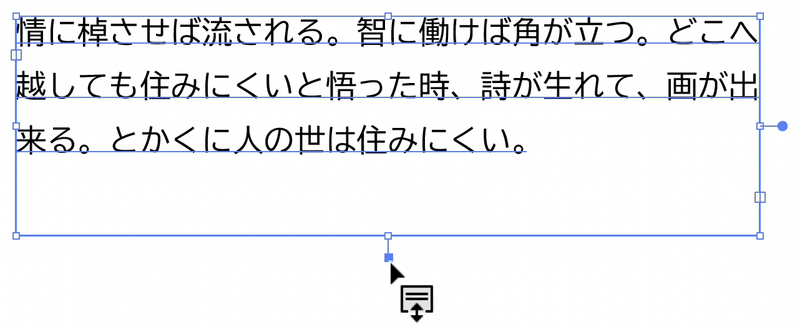
そこで今回は,Illustratorで選択しているエリア内文字の自動サイズ調整をON/OFFするKeyboard Maestro用アクションを紹介します。
あらまし

Illustratorで選択しているエリア内文字の自動サイズ調整をONまたはOFFに切り替えます。複数選択して同時に適用可能です。
自動サイズ調整をONにできるのは,スレッドテキストでない単独のテキストフレームです。条件にあてはまらない選択アイテムは,自動的に対象から外して処理を続けます。
またテキストの配置は横組みでは上揃え,縦組みでは右揃えである必要があります。そのため,ONにするときは強制的にその配置へ変更します。
結果は文字列として返り,Keyboard Maestroでそれを通知したり変数にセットしたりできます。返る値は次の通りです。
true : ONにするのに成功したとき
false : OFFにするのに成功したとき
null : 対象がないなどの理由で何も起こらなかったとき
基本の動作環境・インストール方法はそれぞれリンク先をご確認ください。macOSとKeyboard Maestroを使用中のかたのみご利用できます。
このアクションは技術的制約により,Illustrator 2021かそれ以降のバージョンで動きます。Illustrator 2020では動きません。あらかじめご了承ください。
使いかた
Illustratorで複数のエリア内文字を選択した状態でアクションを実行してください。指定の通りに自動サイズ調整のON/OFFが変わります。
買う
すべてのアクションをまとめてほしい場合は,マガジン[MaestroPack]または記事[前面にあるAdobeアプリを自動で動かす Keyboard Maestro 用追加アクション]をご購入ください。すでにそちらの記事を購入済みの場合は,その記事からダウンロードできます。
単品で買いたい場合はこの記事をご購入のうえ,下のリンクからダウンロードしてください。
この記事が気に入ったらサポートをしてみませんか?

